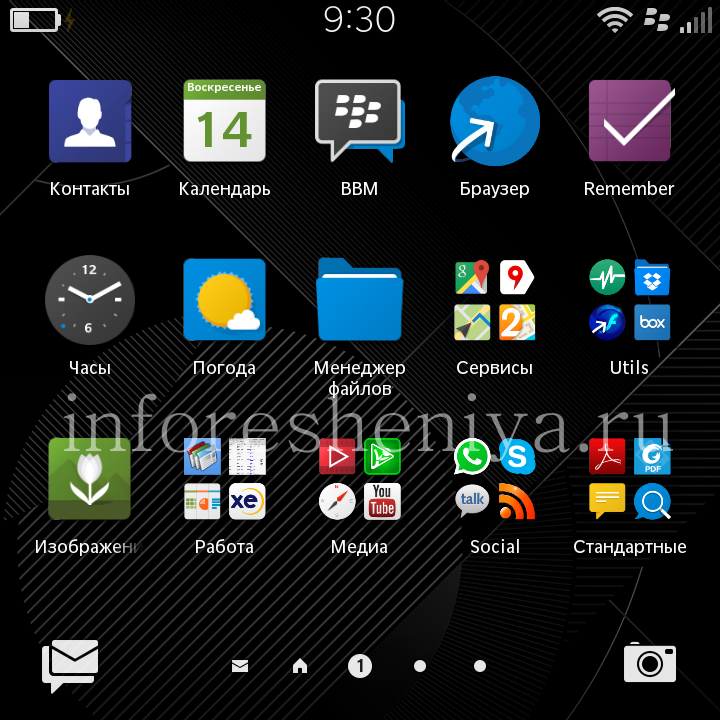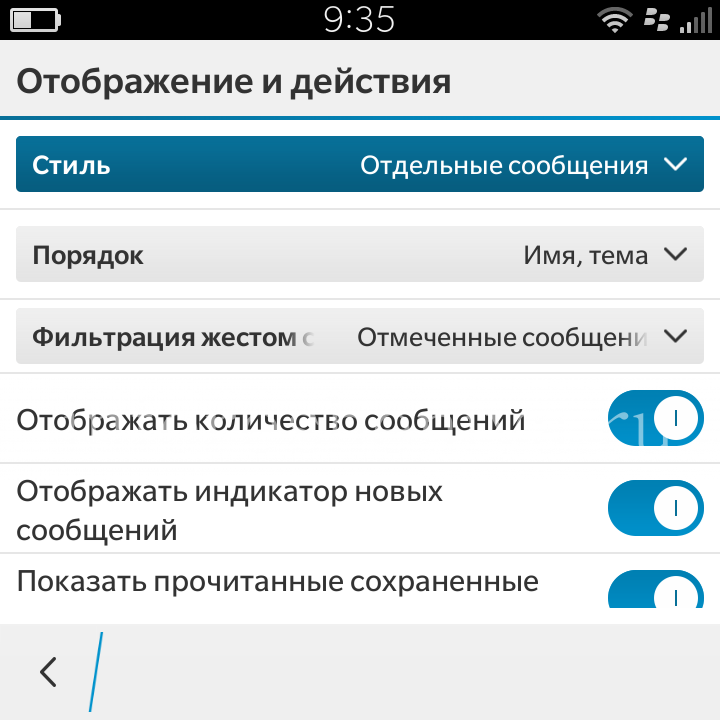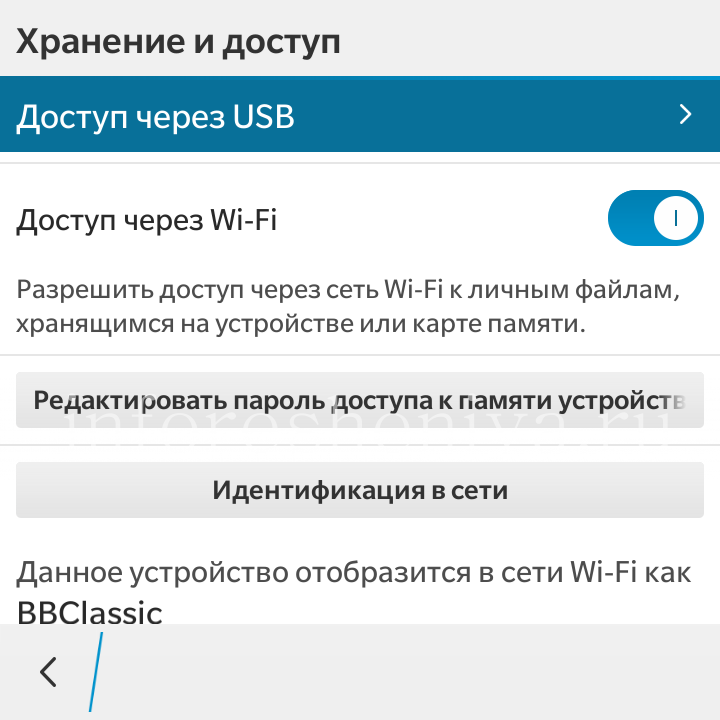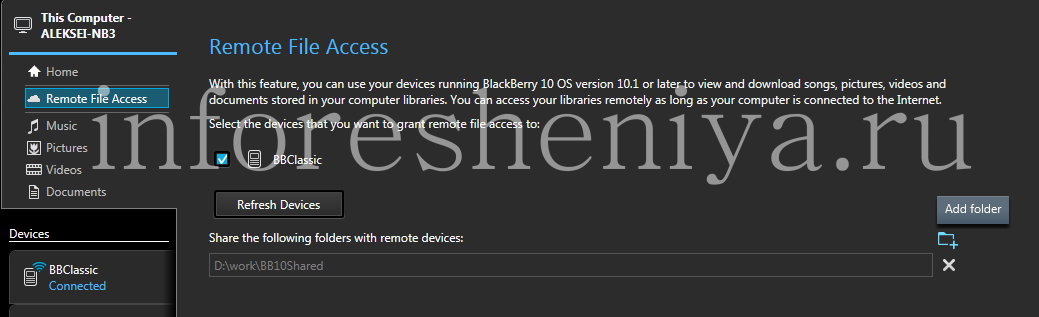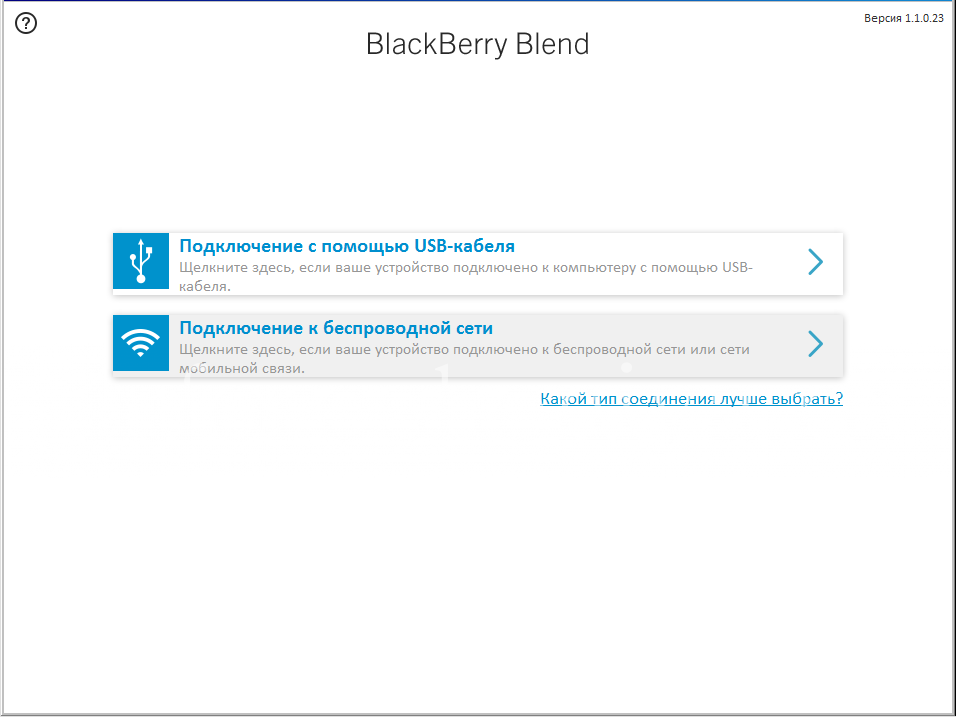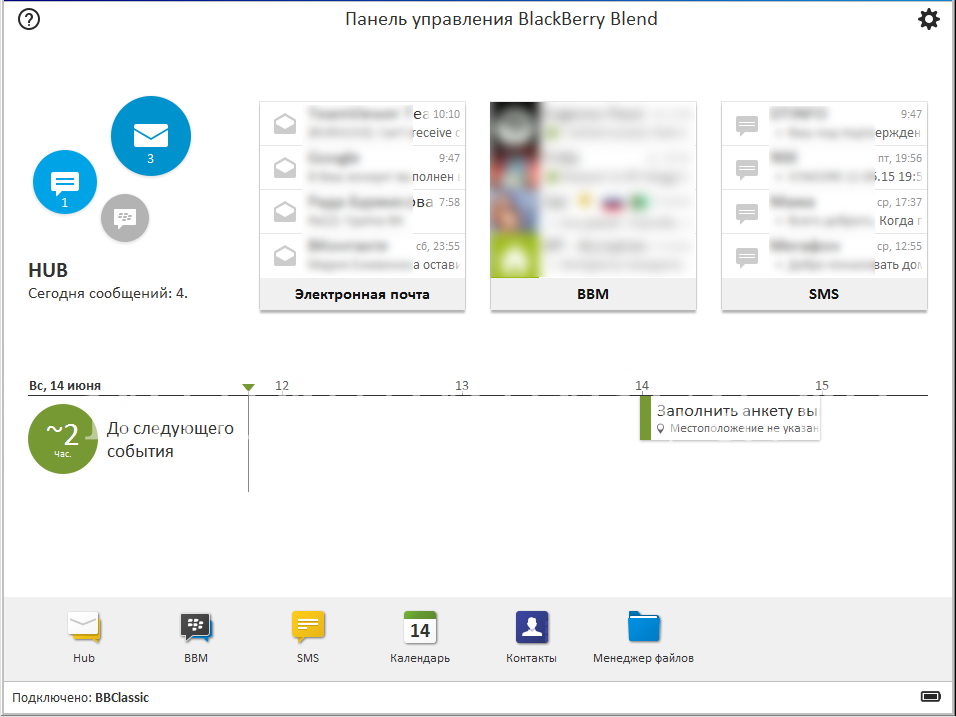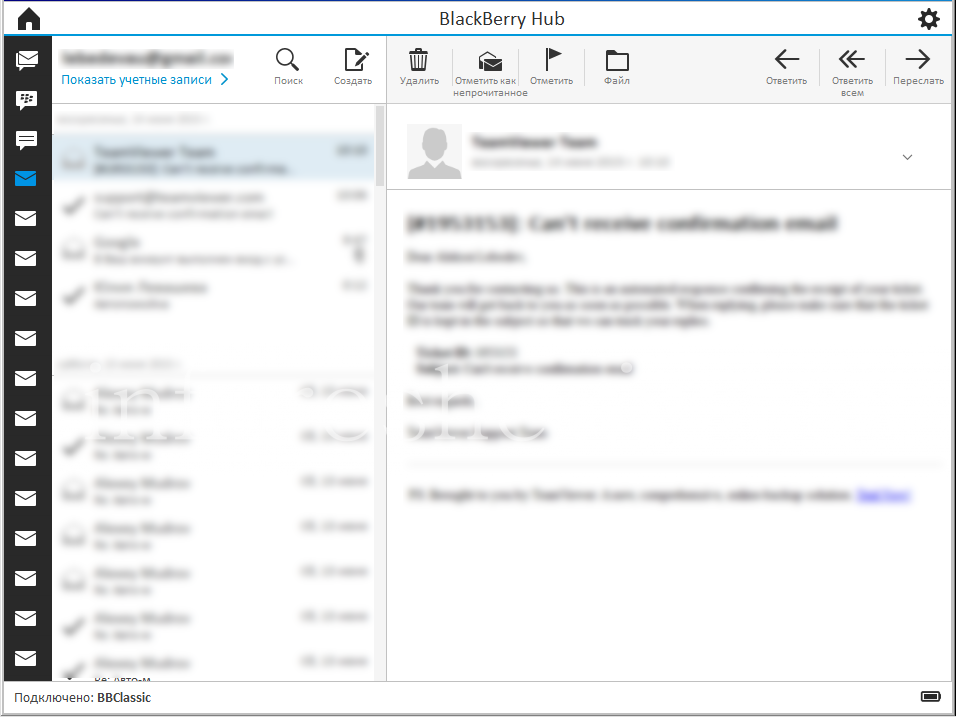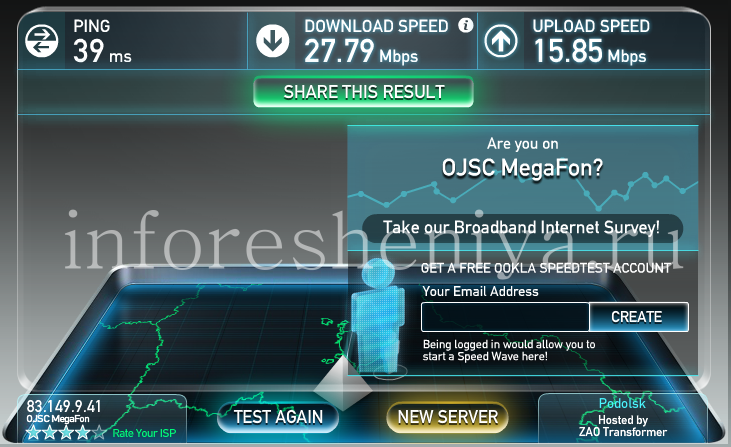Sepenuhnya disesuaikan BlackBerry 10 untuk pengguna baru
Pertanyaan tentang apa yang harus dilakukan, harus menggunakan perangkat untuk pertama kalinya BlackBerry 10, dilaporkan anggota dari komunitas kami BlackBerry VKontakte , sangat relevan. Dan akhirnya saya memutuskan untuk pergi dengan klasik BlackBerry 9900 Bold pada sedikit kurang klasik BlackBerry Classic, siap memproduksi briefing.
Instruksi akan membantu Anda tidak peduli apa jenis model yang Anda beli BlackBerry 10.

Lengkap awal konfigurasi BlackBerry 10
Jadi, OS baru smartphone BlackBerry 10 Anda miliki di tangan, dan kita akan mulai.
- Memeriksa kemasan, mencari AC Adapter Pengisian. Sebagai negara tujuan dari smartphone mungkin berbeda, "garpu" dari charger bisa standar Inggris atau Amerika Serikat, dan tidak "Rusia" Uni Eropa. Membeli adaptor yang sesuai. Pikir Anda juga mungkin akan berguna pengisi daya listrik tambahan, charger di mobil, baterai laptop atau "kaca" dekstop. Hal ini tergantung pada seberapa aktif Anda menggunakan perangkat (terutama penggemar internet kecepatan tinggi) dan smartphone (Halo pemilik BlackBerry Z10).
- Lihatlah kartu sim Anda dan pasang di perangkat Anda. BlackBerry Passport dan Classic menggunakan Nano-standar, — Micro pendahulunya. Jika ada ketidakcocokan, ganti operator, biasanya mereka melakukannya secara gratis. Independen "sunat" dapat menyebabkan kerusakan konektor, tidak merekomendasikan hal ini kepada non-spesialis. Selain itu, kartu SIM lama tidak mendukung pekerjaan dalam mode 4G, dan itu benar-benar membuat perbedaan (lihat. Hasil tes kecepatan Internet di bawah ini).
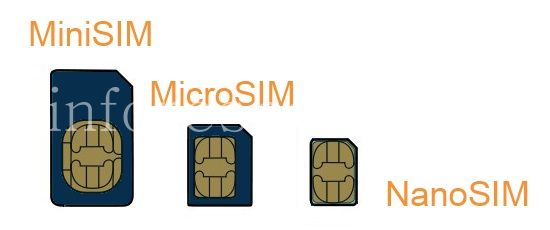
- Hanya menempel smartphone Anda film pelindung atau sangat rusak — layar tergores perusak benar-benar mampu. Dalam model sentuh skrinovyh terutama halus dan BlackBerry Classic (ya, layar Classic terlihat sangat lembut). Dalam penutup pembelian vena — yang sama.
- Untuk menyimpan data media diperlukan untuk memasukkan kartu memori, disukai sedikitnya 32 GB dan kecepatan tidak kurang dari 1 UHS (besar jika seperti kartu memori di perangkat sebelumnya). Fakta bahwa bekerja dengan kartu memori jauh lebih nyaman, selalu dapat dihapus dan dimasukkan ke perangkat lain seperti laptop atau PC, atau terhubung ke TV.
- Setelah giliran pertama langsung terhubung ke Wi-Fi dan upgrade sistem operasi ke versi terbaru. Jika Anda belum melakukannya segera, pergi ke
Perbarui Nastroyki—P O. Pada saat penulisan, versi terbaru dari artikel OS adalah BlackBerry 1010.3.1. *. - Sekarang Anda dapat mentransfer data dari perangkat sebelumnya. Mengatur program PC BlackBerry Desktop Software , yang meliputi BlackBerry Link, untuk mengontrol aplikasi smartphone dari PC (update OS, sinkronisasi, backup, media download), dan BlackBerry Blend, sebuah aplikasi untuk akses ke kalender, kontak, e-mail, BBM chatting dengan PC. Transfer data dari perangkat lama Anda ke BlackBerry 10 Anda bisa dengan bantuan BlackBerry Link. Harap dicatat, saya sarankan pra-masuk di ID BlackBerry Anda dan mengkonfigurasi baru BlackBerry 10 account e-mail yang ingin Anda sinkronisasi (kontak, kalender) — dengan mereka tidak akan bermigrasi perangkat lama Anda.
- Login BlackBerry ID: Nastroyki—BlackBerry ID, tidak rumit.
- Menghubungkan akun:
- Nastroyki—Uchetnye perekaman, klik 'Add Account. Record ", pilih" E. mail, kalender dan kontak. "
- Masukkan kredensial Anda.
-
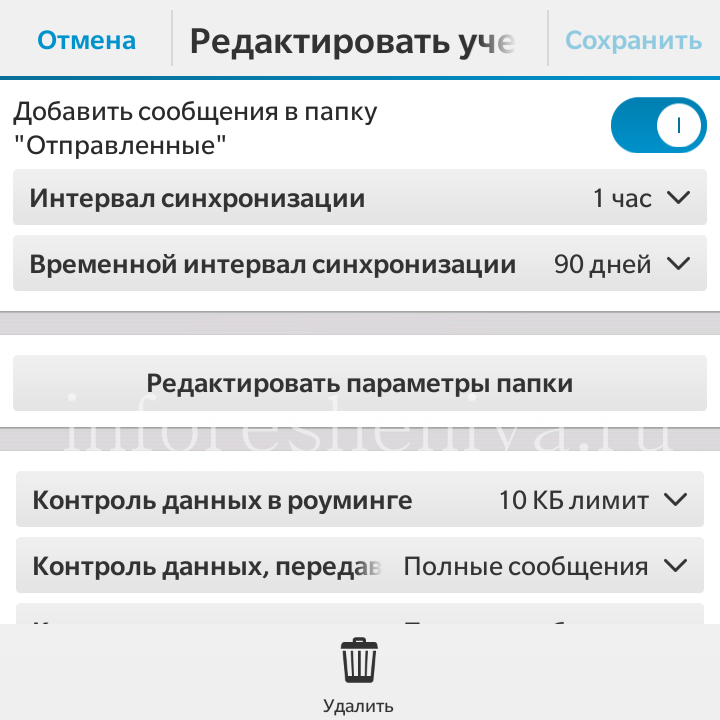 Setelah menambahkan akun Anda merekomendasikan untuk langsung ke setelan:. Centang kotak "Tambahkan pesan dalam folder Item Terkirim", pilih interval sinkronisasi (Berikut «penyergapan» — dengan berbagai macam, Anda akan menerima surat dengan penundaan, ketika konsumsi baterai kecil akan meningkat Sayangnya, ini adalah kerugian yang signifikan dibandingkan dengan 10 BlackBerry berjalan 5-7 dan BIS, di mana konsumsi baterai adalah "nol", dan surat dikirim ke "push" mode tanpa penundaan sama sekali). Parameter Waktu interval sinkronisasi menunjukkan untuk periode apa yang Anda akan menerima pesan pada perangkat Anda (jika huruf sedikit, menempatkan "Total", jika banyak — mengurangi interval: fakta bahwa sejumlah besar email ke beberapa perangkat kotak surat bisa mulai "memperlambat". aku mengatur "90 hari", meskipun itu akan menjadi nilai optimal dalam enam bulan, namun, sayangnya, ini bukanlah pilihan).
Setelah menambahkan akun Anda merekomendasikan untuk langsung ke setelan:. Centang kotak "Tambahkan pesan dalam folder Item Terkirim", pilih interval sinkronisasi (Berikut «penyergapan» — dengan berbagai macam, Anda akan menerima surat dengan penundaan, ketika konsumsi baterai kecil akan meningkat Sayangnya, ini adalah kerugian yang signifikan dibandingkan dengan 10 BlackBerry berjalan 5-7 dan BIS, di mana konsumsi baterai adalah "nol", dan surat dikirim ke "push" mode tanpa penundaan sama sekali). Parameter Waktu interval sinkronisasi menunjukkan untuk periode apa yang Anda akan menerima pesan pada perangkat Anda (jika huruf sedikit, menempatkan "Total", jika banyak — mengurangi interval: fakta bahwa sejumlah besar email ke beberapa perangkat kotak surat bisa mulai "memperlambat". aku mengatur "90 hari", meskipun itu akan menjadi nilai optimal dalam enam bulan, namun, sayangnya, ini bukanlah pilihan). - Demikian pula, Anda dapat menghubungkan akun Facebook Anda, Twitter, LinkedIn dan lain-lain. — semua ini akan "runtuh" di BlackBerry Hub, yang sangat nyaman.
- Mengatur desktop Anda. Mengatur aplikasi yang tidak diperlukan ke dalam folder, penangguhan ini pada salah satu ikon dengan jari Anda untuk kedua, dan tarik salah satu aplikasi untuk perangkat — lain meminta Anda untuk membuat folder. Saya membuat sebuah folder "Media", "Layanan" dan "Standar", "Work", dengan demikian, jumlah panel pada desktop saya telah berkurang 4-2.
- Buka Pengaturan:
- Web dan jaringan seluler podklyucheniya—Mobilnaya memilih mode jaringan yang diinginkan, jika kecepatan tinggi internet tidak menarik bagi Anda, pilih "Hanya baterai 2G» — akan memberitahu Anda, "Terima kasih".
- Pemberitahuan: mengkonfigurasi profil pemberitahuan pilihan Anda . Bayar perhatian khusus pada "preferensi Cepat» — profil tersebut yang akan tersedia dalam "Cepat Menu" di layar utama (misalnya, saya mengatakan biasanya hanya panggilan dan hanya getaran).
-
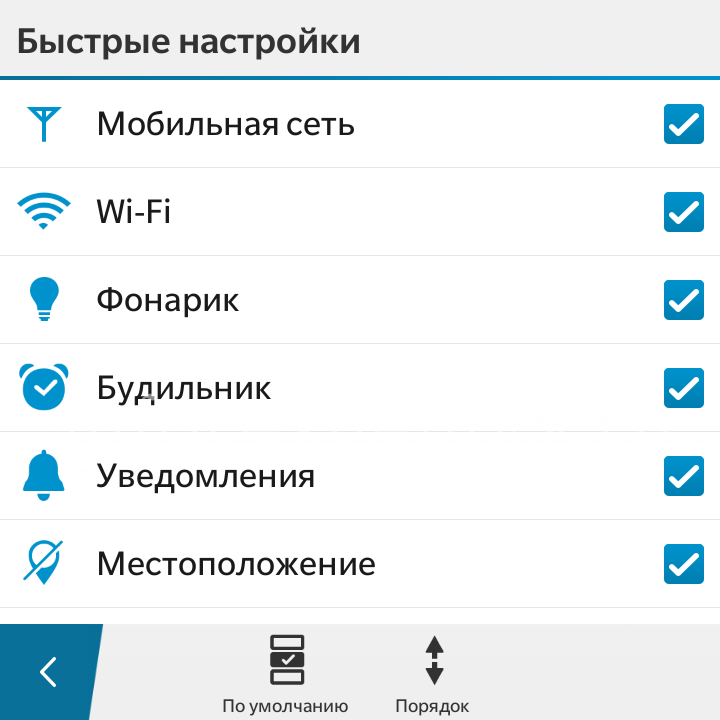 Dalam Pengaturan Cepat menandai fitur yang ingin Anda lihat akses cepat ke layar utama ketika belanja di jari Anda dari atas ke bawah desktop. Saya merekomendasikan untuk menambahkan lokasi dan Wi-Fi — mencabut mereka ketika layanan ini tidak perlu, mereka secara signifikan mempengaruhi daya tahan baterai.
Dalam Pengaturan Cepat menandai fitur yang ingin Anda lihat akses cepat ke layar utama ketika belanja di jari Anda dari atas ke bawah desktop. Saya merekomendasikan untuk menambahkan lokasi dan Wi-Fi — mencabut mereka ketika layanan ini tidak perlu, mereka secara signifikan mempengaruhi daya tahan baterai. - Dalam Bahasa dan Masukan vvod—Yazyki merekomendasikan menonaktifkan Definition Language dalam Memprediksi dan mengoreksi — mengaktifkan "Tampilkan diusulkan opsi".
- BlackBerry Melindungi: aktifkan. Hal yang indah yang memungkinkan Anda untuk menentukan di mana perangkat Anda saat ini (pada peta), membuat suara di ponsel Anda untuk menemukan dia di ruang :), menampilkan pesan pada layar, blok atau membersihkan perangkat.
- Di bawah perangkat Keamanan dan konfidentsialnost—Parol, mengatur sandi, 4-5 karakter cukup, atau sebagai alternatif untuk — sandi grafis . Layar ayat Lock, Anda dapat menentukan pesan yang muncul saat perangkat Anda terkunci, misalnya, Anda dapat menulis nomor telepon atau alamat email. mail dalam kasus Anda lupa di mana ponsel pintar, dan telah menemukan seorang pria yang baik ingin kembali kepada Anda. Anda juga dapat menonaktifkan opsi "peringatan ketika layar terkunci" jika Anda tidak ingin dapat melihat pesan masuk baru pada ponsel terkunci.
- Saya sarankan untuk juga mengatur PIN-kode untuk kartu SIM di bagian yang sesuai.
- prilozheniy—Sostoyanie Device Manager akan memberikan informasi rinci tentang siapa yang "makan baterai" dan informasi statistik dan berguna lainnya.
-
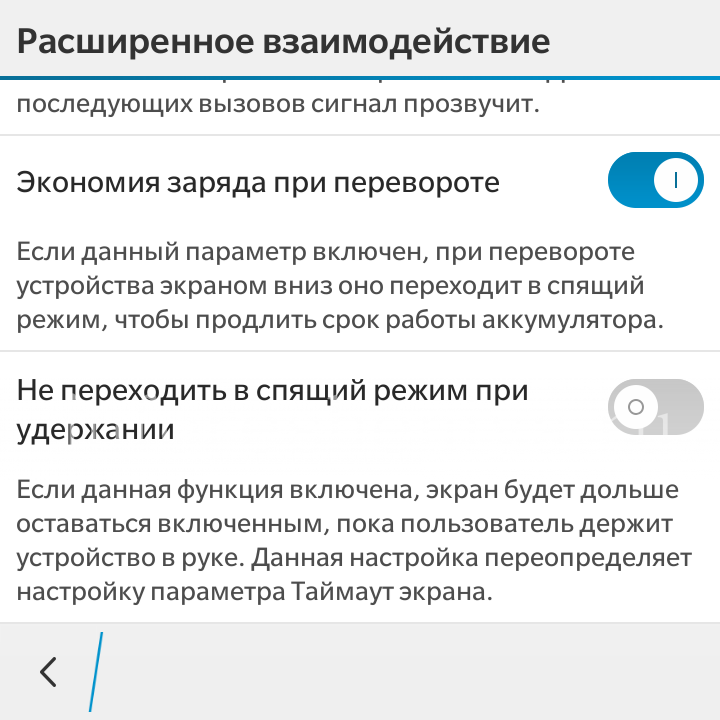 Interaksi Enhanced berguna untuk mengaktifkan opsi "menghemat daya ketika kudeta» — maka Anda hanya perlu meletakkan layar smartphone, dan itu masuk ke mode ekonomi.
Interaksi Enhanced berguna untuk mengaktifkan opsi "menghemat daya ketika kudeta» — maka Anda hanya perlu meletakkan layar smartphone, dan itu masuk ke mode ekonomi. - Di bawah Detail, Anda dapat melihat informasi tentang perangkat Anda, seperti OS versi, atau IP-address jaringan.
- Dalam aplikasi Kontak, pergi ke Settings dan kontak urutkan berdasarkan nama, saya pikir itu lebih nyaman. Juga membuat grup kontak (tombol "New Grup») — akan lebih mudah untuk surat, misalnya, sekelompok kolega atau teman.
- Dalam Kalender Saya sarankan pengaturan untuk melihat "Week" dan gerakan jari untuk memperkecil informasi, untuk menaruh informasi lebih di jendela.
- Gunakan Password Manager — alat yang handal untuk menyimpan semua password tidak di kepala, dan percaya BlackBerry. Mereka mengkhususkan diri dalam hal ini!
- Sesuaikan dengan keinginan Anda BlackBerry Hub (tiga titik di kanan bawah, klik Settings). Hub — integrator sangat nyaman dari semua komunikasi Anda, termasuk BBM, email, instant messenger dan jejaring sosial lainnya. Baik untuk tahu:
- Dalam aplikasi apapun, sikap dengan huruf "D" akan membawa Anda ke BlackBerry Hub.
- Dalam daftar pesan jari isyarat memungkinkan Anda untuk menyaring informasi, pesan yang belum dibaca (dapat diubah)
- Mengatur Prioritas Hub — posting filter kepentingan khusus
- Dalam "Pesan Teks" pilih tombol radio "Konfirmasi Pengiriman".